Медиаплеер Xiaomi Mi TV Box S 4K Global International Version — это новейшая SMART TV приставка, с поддержкой 4К, пришедшая на смену Mi Box 3. Цена — около 60$. S/N MDZ-22-AB Global, MDZ-21AA (Mi Box 4).
- руководство пользователя
- FAQ: ответы на популярные вопросы (как)
- ВИДЕО: пошаговая настройка + как пользоваться
Инструкция для Xiaomi Mi Box S
| документ: | размер: | формат: | скачать: |
| официальное руководство пользователя EN | 0.94 мегабайт | ||
| пошаговая инструкция Mi Box S от gadgetpage RU | 1.36 мегабайт |
Изучив руководство по эксплуатации вы знаете как пользоваться Ксяоми Ми Бокс С. Инструкция на русском языке сжата и адаптирована для чтения на всех персональных устройствах. Легко скачивается в 1 клик, без дополнительных действий. Из 2 предложенных документов вы узнаете:
Mi Box S — распаковка, подключение и настройка наверное лучшего медиакомбайна
- комплектация и технические характеристики;
- иллюстрация портов и какие провода куда подключать;
- как подключить к старому телевизору без HDMI-разъема;
- как синхронизировать пульт с приставкой;
- как настроить приставку с помощью телефона, пульта;
- как подключить к интернету по кабелю RJ-45 (нужно докупать USB-LAN адаптер);
- как пользоваться Mi Box S 4K через пульт;
- как подключать USB-накопитель.
Как скачать руководство по применению
Xiaomi Mi Box S инструкция на русском легко скачивается на нашем сайте. В таблице в начале страницы найдите кнопку «Скачать» и нажмите на нее 1 раз. В новой вкладке вашего WEB-браузера откроется PDF-документ, который вы можете, по желанию, сохранить на своем персональном устройстве. Файл быстро скачивается, без регистрации и других действий.
Ответы на популярные вопросы
Как установить и подключить Mi Box S
Установить приставку нужно возле телевизора на плоской горизонтальной поверхности. Обратите внимание, что длина кабеля всего ~110 сантиметров. И если вы переживаете будет ли работать пульт если приставку спрятать за телевизор, ответ — да, он работает по беспроводной технологии Bluetooth. И подключаем сетевой адаптер 220V к приставке.

Подключение выполняется через кабель HDMI-HDMI, если у вас старый телевизор то в PDF инструкции от gadgetpage есть пояснение как подключить к старому телевизору через тюльпан (RCA).
Зачастую в телевизоре несколько HDMI портов, запомните номе порта в который вы вставили кабель. Включаете Ми Бокс и телевизор, если картинка не появилась нажмите на пульте к телевизору INPUT», или «SOURCES», чтобы выбрать соответственный HDMI-порт.
Как настроить приставку Xiaomi Mi Box S
После подключения и включения TV приставки на экране появится иллюстрированная инструкция, где будет показано, как вставить батарейки в пульт и как выполнить подключение пульта к приставке.

Для синхронизации медиаплеера и пульта нажмите и удерживайте центральную кнопку. По завершению синхронизации вам продолжится список языков на выбор. Выберите русский язык. Далее вам будет предложена настройка через Android телефон или продолжить пультом.

Если выберите через смартфон то вам нужно выполнить следующее:

Пошаговая настройка Mi Box S стандартным способом:
- Включите Wi-Fi и выберите вашу сеть, если у вас современный Wi-Fi роутер, то выбирайте 5 GHz, и пройдите авторизацию.
- После успешного подключения вам предложить авторизоваться в Google аккаунте, выполните требуемые действия. Требуется для возможности скачивания программ с Google Play и авторизация в сервисах Google.
- Следуем диалоговым окнам Google, и выполняем предложенные действия.
Далее появится несколько информационных картинок с информацией о том, что Mi Box S работает на Android TV, и можно скачивать и устанавливать приложения из Google Play и транслировать фотографии, видео и музыку с телефона на телевизор с помощью технологии Chromecast. После них появится стартовый экран.
Поздравляем! Медиаплеер Xiaomi Mi Box S настроен и готов к работе!
Если у вас остались вопросы или не все понятно, тут можно подробнее почитать:
https://help-wifi.com/pristavki-smart-tv/xiaomi-mi-box-s-kak-podklyuchit-k-televizoru-i-nastroit/
Как пользоваться приставкой
Управление интуитивно понятное. Видео, фильмы и сериалы можно смотреть на YouTube. Для удобства рекомендуется покупать платную подписку в онлайн-кинотеатре, чтобы смотреть фильмы удобно, без рекламы в хорошем качестве.
Прослушивать музыку можно через Spotify, Deezer и другие музыкальные сервисы.
Игры также устанавливаются с Google Play, или вручную можно через флешку или интернет скачивая файл .apk. Не безопасно, если источник скачивания не официальный.
Видео: распаковка, подключение и настройка, как пользоваться
Полезные ссылки:
При подготовке статьи использовались материалы: gadgetpage.ru, help-wifi.com
Источник: xiaomi-support.org
Xiaomi Mi Box S: как подключить к телевизору и настроить?


Эта статья поможет вам самостоятельно подключить и настроить Smart TV приставку Xiaomi Mi Box S 4K. Подробно покажу процесс подключения и первой настройки. Рассмотрим возможные проблемы. Отвечу на самые популярные вопросы, которые не редко возникают при первом знакомстве с Xiaomi Mi Box S. Можете оставлять свои вопросы и дополнения к статье в комментариях, делится собственным опытом. Обязательно всем отвечу!
Smart TV приставка от Xiaomi – одна из лучших на рынке. Поддерживает 4K. Работает на официальной версии Android TV, которая была разработана специально для Smart TV телевизоров и приставок. Имеет компактный корпус, удобный и красивый пуль. Поддерживает голосовой поиск, который очень хорошо работает.
Без проблем справляется с воспроизведением видео как через интернет, так и с USB накопителей. Я считаю, что это идеальное решение для просмотра YouTube, Netflix, IPTV, и разных онлайн кинотеатров типа IVI, MEGOGO, Okko, Amediateka, Primevideo, HD VideoBox и т. д.
Я приобрел Xiaomi Mi Box S специально для того, чтобы познакомиться с этой приставкой и рассказать о ней посетителям этого сайта. Устройство мне очень понравилось. Подключил и настроить Mi Box 4 буквально за несколько минут. Теперь думаю, может использовать приставку вместо встроенного Smart TV в своем телевизоре Philips, который тоже на Android TV, но заметно медленнее.
Первый запуск Mi Box S
1. Подключите бокс к розетке и к телевизору через HDMI разъём. Приставка загрузится и появится приветственное сообщение.

2. Держите пульт на расстоянии в 20 сантиметров от приставки, следуя рекомендациям Xiaomi.

3. В глобальной (международной) версии бокса есть русский и украинский. Выберите нужный вам язык и нажмите ОК.

4. Mi Box предложит настроить телевизор с помощью устройства Android. Есть два варианта:
- Соглашаетесь и запускаете Google на телефоне, сверяете проверочный код, несколько раз подтверждаете копирования настроек и подключаетесь к Wi-Fi автоматически.
- Отказываетесь, если нет Андроид устройства и проходите обычную настройку. Входите в Гугл аккаунт, сеть Wi-Fi и т.д. Уйдёт на несколько минут больше.

5. Укажите название для ТВ-приставки. На выбор даётся несколько стандартных вариантов.

6. Если у вас ранее была Андроид приставка, то сможете сразу установить нужные приложения, которыми пользовались раньше.
Я эту установку пропущу, чтобы наглядно показать и рассказать, зачем нужны эти программы.

7. Подключите USB-накопитель. Воткните флешку в USB-разъём и кликните на один из 3 пунктов.
Первый нужен тем, кто планирует изредка загружать фильмы на флешку и потом смотреть на телевизоре.
Второй подойдёт для постоянного использования: игр, торрентов, сериалов и т.д. Извлекать его нельзя.
Учтите, что постоянный накопитель будет отформатирован в специальный формат для работы именно с Xiaomi Mi Box S. Снять и использовать его, как обычно, не получится.
Чтобы пользоваться флешкой на компьютере, нужно зайти в Меню — Хранилище и сброс — Очистить и форматировать, как съёмный накопитель.

8. Приставка предложит перенести фотографии, файлы и другой контент на флешку.
Не рекомендую делать этого сейчас. Вы в любой момент сможете перенести слишком объёмные игры или фильмы на накопитель.

Первоначальная настройка выполнена!











Почему международная версия лучше
Можно было бы ограничиться тем, что по умолчанию в китайской версии доступен только один язык. Какой, можете догадаться (спойлер: китайский). Но есть и другое важное отличие: в версию для КНР намертво «вшито» много сервисов и приложений. Все они могут быть полезны, но только в Китае.
Версию для мирового рынка намного проще настроить. Не мучаясь с ручной прошивкой, вы легко «научите» Mi Box 3 показывать именно то, что нужно.

Вот фото с официального ресурса, который презентует новинку.

Можно оценить размеры (10 на 10 сантиметров, толщина — неполных 2 сантиметра). А заодно — увидеть, что от предыдущей модели новинка ничем особо не отличается.
Но не спешите беспокоиться: никто никого не обманывал. Уж кто-кто, а Xiaomi не были замечены в том, чтобы в коммерческих целях просто поменять номер устройства в линейке и ничего не добавлять. Вот что добавили конкретно в эту модель:
- Устройство официально поддерживает разные языки, в том числе русский и английский. Выбор языка доступен сразу — никаких прошивок и обновлений не нужно. Предыдущие модели выпускались только для китайского рынка. Поэтому, заказывая их, приходилось запасаться переходниками, прошивками и недюжинным терпением, которому позавидовал бы сам Конфуций.
- Пульт управления обновили. Теперь он работает с помощью Bluetooth. У предыдущий модели он работал через ИК-порт. На практике это значит, что теперь управлять «ми боксом» можно, направляя пульт куда угодно и даже уходя в другую комнату. Для питания нужны две «мизинчиковые» батарейки (AAA), они вставляются с задней стороны.

Интересный момент: некоторые владельцы приставки
MiBox 3 подтверждают, что ИК-порт никуда не делся. Его новинка «унаследовала» от прежней модели, просто в документации он теперь не значится за ненадобностью. Теоретически, если вдруг вам захочется управлять устройством «по старинке» с помощью ИК-пульта, вы это сможете сделать: останется лишь подобрать коды команд. Почему ИК-порт оставили в конструкции, точно неизвестно. Но на функциональности это никак не сказывается.
- А ещё в пульте теперь есть микрофон для голосового поиска. Речь на русском и английском языках распознаётся так же, как на всех устройствах Android: возможны погрешности только при нестандартных запросах, но систему постоянно обучают и делают «сообразительнее». А уж названия фильмов и телешоу распознаются безупречно, как и запросы погоды или новостей, названия популярных сайтов и тому подобное.
Обратите внимание: в самой приставке микрофона нет, он установлен именно в пульте. Так что говорить нужно в пульт, предварительно активировав голосовой поиск: для этого предназначена кнопка с пиктограммой микрофона.
Итог: язык настраивать вручную не надо, пульт можно направлять куда угодно, при желании можно вообще дать отдых рукам и командовать ТВ-приставкой с помощью голоса. Идеальный набор базовых функций для кого угодно — и для того, кто не хочет отвлекаться от дел, и для того, кто слишком устал после работы.
Как подключить колонку/клавиатуру/геймпад?

1. Нажмите на значок шестерёнки в правом верхнем углу, чтобы перейти в настройки.

2. Опуститесь до раздела Пульт и аксессуары. Нажмите на Добавить устройство.
Xiaomi RC — это Remote Control (пульт).

3. Начнётся поиск устройств. После обнаружения выберите девайс и подключите его.
Этот способ подходит для любых устройств с Bluetooth.
Как добавить Play Market?
В отличие от первых версий Mi Box, на S модели Play Market работает отлично. Его нужно просто добавить в список избранных приложений, чтобы открывать в один клик.

1. Наведите курсор и нажмите на знак плюса, как показано на скриншоте.

2. Выберите приложение: Play Игры, Маркет или Музыку. После этого ярлык программы будет находиться на главном экране.
Официальный Плей Маркет урезан для Андроид ТВ, поэтому многие приложения можно установить только через файловый менеджер.
Установка сторонних приложений через X-Plore

1. Установите X-Plore с Плей Маркета.

2. Откройте файловый менеджер. Есть несколько способов установки сторонних программ:
- Загрузить файлы на флешку и подключить её к боксу.
- Скачать файлы на флешку и подключить её к роутеру. В таком случае нужно нажать на LAN — Поиск (в правой колонке снизу). Система обнаружит накопитель, и вы сможете открыть .apk или видео.
- Запустить Сервер Wi-FI и передавать файлы напрямую с компьютера на приставку. Я выбрал этот вариант.

3. Откройте браузер на ПК и перейдите по адресу 192.168.1.5:1111. Это файловая система Mi Box S. Перетащите сюда .apk файлы или .m3u8 плейлисты, они сохранятся на боксе.
4. Вернитесь в X-Plore на телевизоре. Двойным нажатием откройте apk файл и установите приложение. Его можно добавить на главный экран, как и обычно.
Установка в три шага — правда, а не рекламный ход
Примерно вот такой инструкцией снабжают приставку Mi Box 3:

Действительно ли всё так просто? Однозначно — да. Проблемы возникнут разве что в том случае, если вам достанется изначально неисправная ТВ-приставка. Однако шанс на такое невезение ничтожно мал и стремится к нулю. Так что:
- Подключаем Mi Box 3 к телевизору.
- Находим нужную сеть Wi-Fi и подключаемся к ней.
- Profit! В смысле — наслаждаемся возможностями устройства.
Настройка IPTV и HD Videobox на Xiaomi Mi Box S
Если хотите пользоваться IPTV, торрентами или HD Videobox, установите MX Player или VLC Player.
Обязательно настройте X-Plore Manager из предыдущего пункта!
1. Загрузите последнюю версию HD Videobox.
2. Передайте и установите .apk файл через файловый менеджер на приставку.

3. Откройте приложение.
Источник: lifegamehub.ru
Настройка ТВ-приставки Xiaomi Mi Box S
В октябре 2016-го года Xiaomi выпустила приставку с поддержкой Android TV – Mi Box, которая вызвала интерес у пользователей во всём мире.
Приставка может похвастаться поддержкой 4K, HDR, Android TV 6.0, четырехъядерным процессором, 2 ГБ оперативной памяти и 8 ГБ встроенной флэш-памяти.
Всё это в миниатюрном устройстве по доступной цене в 69 долларов.
Сегодня разберём полную настройку Mi Box; установку Aptoide и приложений для бесплатного просмотра HD фильмов и телеканалов (IPTV).
Примечание: хотя это инструкция для Mi Box 3, процесс одинаковый почти на всех устройствах Android TV.
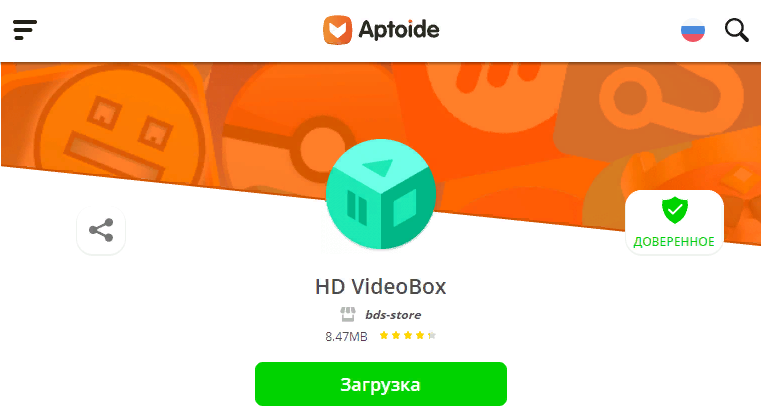
- Устанавливаем , как обычно, и открываем.
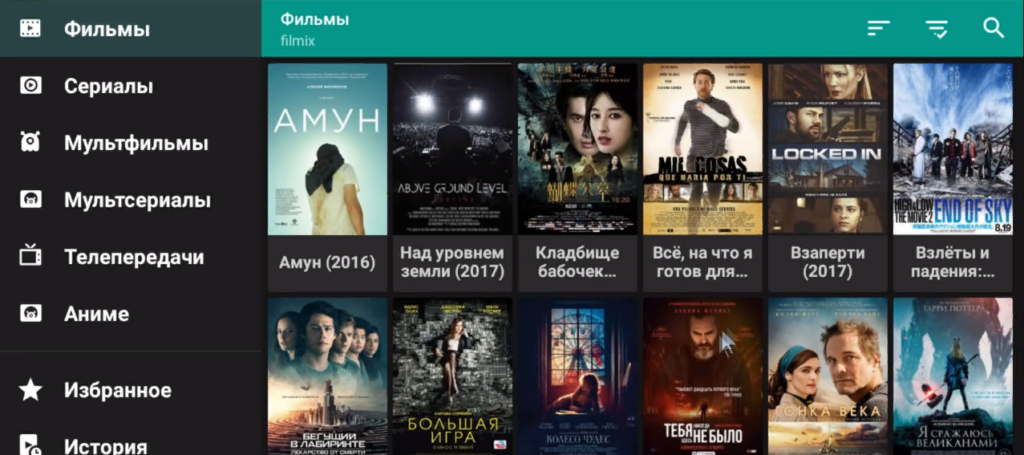
В этой программе доступны тысячи фильмов и сериалов с разными вариантами озвучки, качества и даже языка кинокартины.
В большинстве случаев доступно HD качество.

Настраиваем IPTV
Что такое IPTV? — Не углубляясь в термины, это интернет-телевиденье, которое позволяет смотреть телеканалы в прямом эфире.
Существуют два способа настроить технологию:
- С помощью обычных программ на Андроид, где уже предустановлены основные 100-300 каналов России, Украины и СНГ.
- Использовать плеер Kodi, в котором можно добавлять и редактировать свои плейлисты, смотреть фильмы, сериалы, да и в целом — функционал гораздо больше.
В этой статье поговорим о первом способе, так как он будет достаточным для большинства пользователей.
Установка займёт буквально 2-3 минуты.
Более подробная и детальная инструкция о Kodi доступна по этой ссылке — https://iptvmaster.ru/nastroyka-kodi-na-android-tv-box/
Итак, рассмотрим 3 приложения для IPTV (Они все доступны в Aptoide):
- Peers.TV;
- Lazy IPTV;
- IPTV Pro;
Установить их можно, как и все остальные. Никакой дополнительной настройки не требуется.
В Пирс ТВ, например, доступны сотни каналов как российских, так и украинских.
Можно создавать свои подборки и даже добавлять плейлисты, но только давать ссылку на файл, который находится на стороннем сайте.
Например, вставить ссылку на один из наших плейлистов — https://iptvmaster.ru/m3u-channels-2019/
Огромный плюс: если пропустили любимую передачу, то в течение 7 дней она хранится в записи.
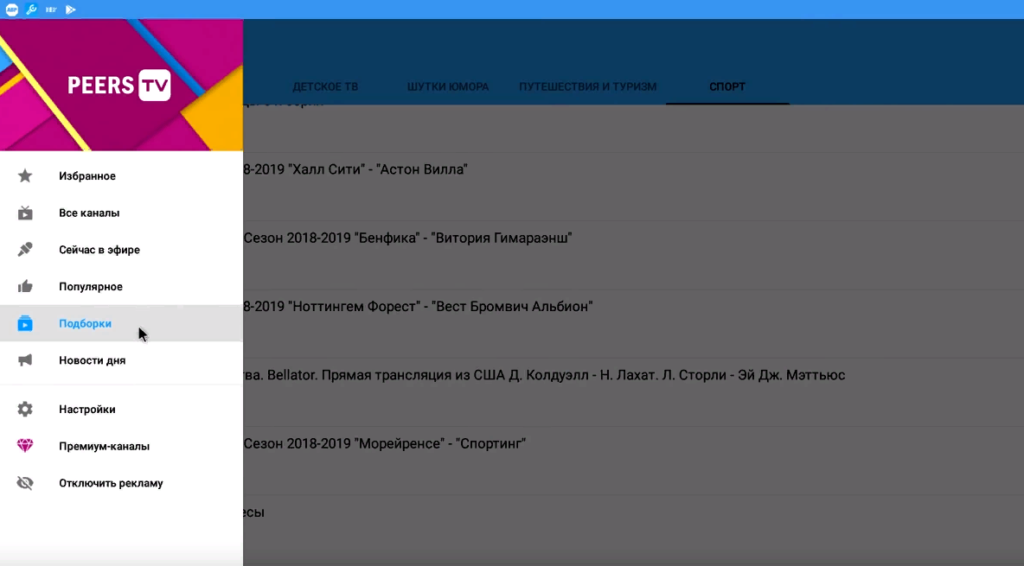
Телевизионная программа доступна, на 1-2 дня вперёд для всех источников, даже для таких, как Discovery и National Geographic.
Они, к слову, бесплатные.
Две другие программы имеют аналогичный функционал, отличия только в списке телеканалов. Поэтому, попробуйте все три варианта и выберите на свой вкус.

Xiaomi Mi TV Box S – приставка 2018 года с поддержкой Android TV. Именно эта особенность и вызвала такой интерес пользователей. Бокс функционирует на базе четырёхъядерного процессора, поэтому высокий уровень производительности гарантирован. Также здесь имеется 2 ГБ оперативной и 8 ГБ встроенной памяти и поддержка 4K и HDR. Ниже представлена детальная инструкция по настройке ТВ-приставки Xiaomi Mi TV Box S на русском языке.
Инструкция по настройке Xiaomi Mi Box S
Средняя цена за устройство – 70 долларов. В комплекте имеется инструкция, однако пояснения на русском языке отсутствуют. Поэтому ниже рассмотрены самые часто задаваемые вопросы по настройке. Приставки с поддержкой Android TV настраиваются аналогично. Пользоваться советами могут пользователи и других моделей Mi Box.
Начнём с подключения бокса к телевизору.

Как подключить к телевизору
Процесс подключения и дальнейшей настройки тв бокса требует наличия пульта дистанционного управления. Чтобы он работал, заранее приобретите две батарейки типа ААА. Или можете купить аккумуляторы, чтобы в дальнейшем перезаряжать их.
Не забудьте пополнить интернет. Без скоростной Wi-Fi сети настройку не выполнить, ведь приложения работают с интернет браузером. Рассмотрите комплектацию и найдите HDMI кабель (в приставке и в телевизоре имеется разъем под него). Соедините шнур с блоком. Далее потребуется создать учётную запись Google и войти в аккаунт.

Совершаем полную настройку
Выполните указанные ниже действия:
- Рассмотрите пульт ДУ – найдите кнопку включения и нажмите на неё. Если устройство включилось, на экране выскочит приветственная надпись;
- Выберите язык – система автоматически высветит полный список поддерживаемых языков. Найдите среди них русский с помощью клавиш для перелистывания;
- Определитесь со способом настройки – программа предложит воспользоваться смартфоном или планшетом, или же пультом управления;
- Совершите синхронизацию – сделайте это обычным способом через проверочный код, а далее войдите в приложение.
Ознакомьтесь с интерфейсом приложения и задайте команду настройки устройства (введите текст в соответствующее окно). Здесь же и подтверждается проверочный код. Далее дело за системой – происходит копирование уже имеющихся аккаунтов и подключение к интернету. Если действия выполнены правильно, программа откроет главное меню Android TV.
Как установить Aptoide tv
Разберёмся, что такое Aptoide и зачем он нужен. Рассматриваемая модель приставки работает на операционной системе Андроид. Это значит, что для скачивания доступны большинство программ из Google Play. Однако не все приложения адаптированы под Xiaomi Mi Box S, поэтому некоторые из них исключены из магазина.
И здесь на помощь приходит Aptoide, где доступна установка программ, отсутствующих в привычном маркете Гугл. Именно поэтому его наличие обязательно. Как установить браузер, рассмотрено ниже.
От пользователя требуется:
- Загрузить Aptoide на карту памяти
- Вставить флешку в Mi Box
- Открыть и запустить программу
Браузер откроет множество возможностей, например, бесплатный просмотр фильмов и видеороликов. Касательно качества, это разрешение HD. Рассмотрим детальнее, как скачать и установить браузер.
Устанавливаем Aptoide правильно:
- Заранее скачайте и установите программу для чтения файлов .apk с карты памяти (X-plore File Manager);
- Кликните по меню настроек и перейдите в опцию безопасности, а затем – ограничения;
- Найдите раздел неизвестных источников – там должно быть название установленной программы из пункта 1. Поставьте напротив неё галочку в соответствующем окне.
После активации программы начинаем загрузку Aptoide. Войдите на официальный сайт браузера и скачайте браузер на флешку. Вставьте карту памяти в приставку и откройте файловый менеджер – там запускается установка. Система запросит переход по ссылке – подтверждаем. Если бокс не видит флешку или зависает, удалите ненужные файлы. Возможно, память заполнена.
В противном случае, обратитесь в сервис.
Особенности IPTV
Наличие программы также желательно, т.к. это интернет-телевиденье прямого эфира. Настройка IPTV через операционку Андроид займёт 3 минуты, поэтому данный способ считается самым удобным. Ознакомьтесь детальнее с процессом на официальном сайте интернет-телевиденья.
После установки доступны три приложения – Peers.TV, Lazy IPTV и IPTV Pro. Приложения не нужно настраивать. Запускайте их, чтобы смотреть каналы различных стран в прямом эфире. Также открывается новый функционал – создание подборок и плейлистов, дополнительных ссылок и пр. Также здесь имеется ещё одно преимущество – запись любимой телепередачи.
Если пользователь пропустил эфир, устройство сохранит запись на неделю.
Заключение
Более детальное руководство по настройке и управлению ТВ-приставки Сяоми МиБокс С ищите в комплекте или на официальном сайте производителя. Там в электронном виде представлена русифицированная инструкция. В случае возникновения проблем советуем обратиться в техподдержку, особенно, если устройство на гарантии.
Создатели оснащают гаджеты для цифрового ТВ всеми необходимыми опциями для интуитивно понятного и простого управления. Чаще всего пользователям просто нужно выполнить автоматическую настройку для того, чтобы подключить телевизор к приставке.

Инструкция как подключить приставку Xiaomi TV Box 3
- Изучить инструкцию к Xiaomi Mi Box 3, дабы избежать проблем с оборудованием в процессе подключения и эксплуатации.
- Нужно убедиться, что приставка имеет возможность подключаться к технике с помощью беспроводного соединения. И проверить стабильность работы роутера для Wi-Fi.
- Для простоты подключения и оптимизации может так же понадобиться компьютерная мышь и клавиатура.
Скачать инструкцию Xiaomi Mi Box на русском
Инструкция Mi Box 3 по подключению:
- Присоединить устройство к источнику питания. Затем подключить приставку к телевизору с помощью HDMI кабеля.
- Открыть настройку каналов и выбрать опцию HDMI.
- Когда закончится загрузка интерфейса приставки: появится возможность продолжить процесс настройки. Для этого необходимо нажать на пульте управления ТВ центральную кнопку «OK» и выбрать режим подключения пульта к гаджету.
- Когда пульт подключится к устройству, нужно ещё раз нажать на кнопку «OK» и удерживать её. Начнётся поиск беспроводных сетей.
- Управляя пультом выбрать нужное устройство из списка, ввести пароль и дождаться установки соединения.
- Если подключение прошло успешно, на экране ТВ появится стартовый интерфейс XIAOMI.
Как изменить язык приставки?
Если лаунчер приставки выдает функционал на английском или китайском языке, то изменить этот пункт можно только через соединение гаджета с компьютером.
Исправить китайский язык интерфейса на английский можно таким образом:
- С внешнего носителя, в виде компьютера или ноутбука, нужно загрузить приложение «Safa Market». Для этого необходимо: войти в сервис «Remoot Install», там выбрать опцию подключение внешних устройств и ввести в браузере компьютера ip-адрес приставки.
- При удачном выполнении предыдущего пункта на экране монитора появится окно загрузки новых файлов. Необходимо открыть его и подождать полной установки.
- После окончания установки нужно открыть приложение и найти там раздел настроек или Settings.
- Нужно пролистать открытое рабочее окно вниз и выбрать из всех предложенных вариантов английский язык.
Установить прочие приложения и выполнить их настройку на приставке можно так:
Для более удобного использования гаджета, к нему можно подключить компьютерную мышь и клавиатуру. Это делается через сервис беспроводного соединения. Подключение начинается, если зажать кнопку «OK».
Чтобы устанавливать сторонние приложения, нужно снять запрет на неизвестные источники. IP-плеер устанавливается после того, как приставка будет сопряжена с внешними устройствами. После этого система предупреждает о том, что запрещено устанавливать приложения из сторонних источников. В окне, которое появится на экране, нужно выбрать опцию «Settings».
Появится новая вкладка, там необходимо пролистать вниз и найти опцию «Unknown sourses». Далее необходимо найти пункт «Allow» и изменить его, нажав кнопку «OK».
Далее система выдаст набор подсказок, с помощью которых нужно переустановить IP-TV плеер.
(Visited 3 765 times, 1 visits today) Используемые источники:
- https://iptvmaster.ru/nastroyka-xiaomi-mi-box-3/
- https://smart-planets.ru/umnoe-tv/nastrojka-xiaomi-mi-box-s/
- https://camera-xiaomi.ru/instrukciya/kak-nastroit-pristavku-xiaomi-mi-box-3/
Источник: nastoysam.ru